- Autor Abigail Brown [email protected].
- Public 2023-12-17 06:43.
- Zuletzt bearbeitet 2025-01-24 12:05.
Das voreingestellte Passwort für den Linksys E4200 Router ist admin; Bei diesem Passwort wird zwischen Groß- und Kleinschreibung unterschieden. Das E4200 hat keinen Standardbenutzernamen. Es gibt jedoch eine Standard-IP-Adresse: 192.168.1.1 - so verbinden Sie sich mit dem Router, um sich anzumelden.
Der Linksys E4200v2 wird als anderer Router als der E4200 verkauft und vermarktet und ist eine aktualisierte Version desselben Geräts. Das Standardpasswort ist für beide Router gleich, aber v2 hat einen Benutzernamen von admin.
Wenn das Standardkennwort des E4200 nicht funktioniert
Wenn das standardmäßige admin Passwort nicht funktioniert, wurde das Passwort möglicherweise in ein sichereres Passwort geändert. Wenn Sie das neue Passwort nicht kennen, wird der Router durch Zurücksetzen auf die Werkseinstellungen zurückgesetzt, sodass das Standardpasswort funktioniert.

Belkin International, Inc.
So setzen Sie den E4200-Router zurück:
-
Schließen Sie den Router an und sch alten Sie ihn ein. Suchen Sie nach einem Licht am Router, das anzeigt, dass der Strom eingesch altet ist. Es kann sich in der Nähe des Netzwerkkabels oder auf der Vorderseite des Geräts befinden.
- Drehen Sie den Router um, sodass Sie Zugriff auf die Unterseite haben.
- H alten Sie mit einem kleinen und spitzen Gegenstand (z. B. einer Büroklammer) die Taste Reset 5 bis 10 Sekunden lang gedrückt. Lassen Sie die Taste Reset los, wenn die Portlichter gleichzeitig blinken. Die Ethernet-Port-LEDs befinden sich auf der Rückseite des Routers.
- Warten Sie mindestens 30 Sekunden, bis das Gerät zurückgesetzt ist, und ziehen Sie dann das Netzkabel für einige Sekunden ab.
- Schließen Sie das Netzkabel wieder an und warten Sie mindestens 30 Sekunden, bis der Router vollständig hochgefahren ist.
- Wenn das E4200 zurückgesetzt wird, greifen Sie auf den Router unter https://192.168.1.1 mit dem Standard-Benutzernamen und -Passwort zu.
Ändern Sie das Standardpasswort des Routers in ein sicheres und schwer zu merkendes Passwort. Ein Passwort-Manager hilft Ihnen dabei, es wiederzufinden, falls Sie den Router erneut zurücksetzen müssen.
Durch das Zurücksetzen des E4200 werden der Benutzername und das Passwort sowie alle von Ihnen konfigurierten benutzerdefinierten Einstellungen zurückgesetzt. Wenn Sie beispielsweise ein drahtloses Netzwerk eingerichtet haben, bevor Sie den Router zurückgesetzt haben, geben Sie diese Informationen erneut ein, einschließlich der SSID und des WLAN-Passworts.
Sichern Sie benutzerdefinierte Einstellungen in einer Datei und verwenden Sie diese Datei, um sie sofort wiederherzustellen, wenn Sie den Router in Zukunft zurücksetzen müssen. Dies geschieht über das Menü Verw altung > Verw altung des Routers. Sie finden Screenshots, die Sie als Referenz verwenden können, auf Seite 61 des Benutzerhandbuchs, das unten auf dieser Seite verlinkt ist.
Wenn Sie nicht auf den E4200-Router zugreifen können
Wenn keine Änderungen an der IP-Adresse des E4200 vorgenommen wurden, sollten Sie den Router unter der Standardadresse (https://192.168.1.1) erreichen können. Wenn sie jedoch geändert wurde, müssen Sie den Router nicht zurücksetzen oder irgendetwas drastisches tun, um zu sehen, wie seine aktuelle IP-Adresse lautet.
Finden Sie stattdessen heraus, wie das Standard-Gateway auf einem Computer eingerichtet ist, der mit dem Router verbunden ist. Diese IP-Adresse ist die gleiche wie die Adresse des Routers. Suchen Sie in Windows nach Ihrer Standard-Gateway-IP-Adresse. Öffnen Sie unter macOS Systemeinstellungen > Netzwerk > TCP/IP
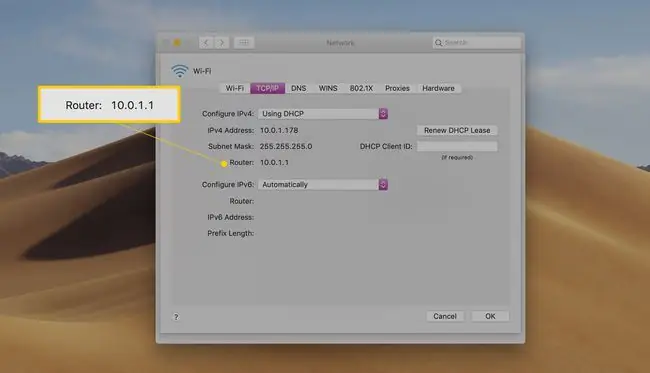
Linksys E4200 Firmware und Handbuch-Links
Linksys bietet alle Details zu diesem Router auf der Linksys E4200 Support-Seite auf der Linksys Website. Wenn Sie nach Firmware- oder Linksys Connect Setup-Software-Downloads suchen, besuchen Sie die offizielle Linksys E4200-Download-Seite.
Laden Sie die richtige Firmware für den E4200-Router herunter. Auf der Download-Seite gibt es einen Abschnitt für Hardware-Version 1.0 und Hardware-Version 2.0.
Das gesamte E4200-Benutzerhandbuch gilt sowohl für den E4200- als auch für den E4200v2-Router. Dies ist eine PDF-Datei, daher benötigen Sie einen PDF-Reader, um sie zu öffnen.






